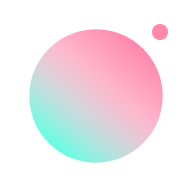轻松告别!彻底关闭电脑右下角弹窗广告的秘籍
在使用电脑的过程中,不少用户都曾遇到过一个烦人的问题:电脑右下角频繁弹出各种广告。这些广告不仅干扰了正常的工作和娱乐,还可能带来安全风险。本文将详细介绍如何彻底关闭电脑右下角的弹窗广告,帮助你恢复一个清爽的电脑使用环境。

一、了解弹窗广告的来源
在着手关闭弹窗广告之前,了解它们的来源是非常必要的。电脑右下角的弹窗广告主要来源于以下几个方面:
1. 浏览器通知:许多网站在用户浏览时会请求发送通知权限,一旦用户不小心点击“允许”,这些网站就会通过浏览器推送广告、新闻或促销信息。
2. 系统通知:Windows系统本身有一些默认的通知设置,某些情况下会推送广告或推荐内容。
3. 第三方软件:一些已安装的软件,特别是免费工具或捆绑软件,可能会在后台运行并通过弹窗的方式推广它们的功能或服务。
4. 恶意软件或插件:某些不良的广告软件(Adware)或恶意插件会在系统中植入广告弹窗,影响正常使用。
二、关闭浏览器通知广告
浏览器通知是右下角弹窗广告的主要来源之一。以下是关闭常见浏览器通知广告的步骤:
1. Google Chrome浏览器:
打开Chrome浏览器,点击右上角的三个点(更多选项),选择“设置”。
在设置页面中选择“网站设置” → “通知”。
在“允许发送通知”的列表中,找到发送广告的网站,点击右侧的三个点,选择“移除”或“阻止”。
也可以将“允许网站询问是否发送通知”设置为关闭状态,以防止未来再次接收到通知请求。
2. Microsoft Edge浏览器:
打开Edge浏览器,点击右上角的三个点,选择“设置”。
在左侧菜单中选择“Cookies和站点权限”。
向下滚动找到“通知”,点击进入。
在“允许发送通知”的列表中,找到发送广告的网站,点击右侧的垃圾桶图标,将其移除。
关闭“允许网站请求发送通知”选项,以防止网站继续请求发送通知。
3. Firefox浏览器:
打开Firefox浏览器,点击右上角的三条线图标,选择“设置”。
在左侧菜单中选择“隐私与安全”。
向下滚动到“权限”部分,找到“通知”,点击旁边的“设置”按钮。
在“允许发送通知”的列表中,找到广告来源网站,选择“阻止”或“移除”。
勾选“阻止新请求询问是否允许通知”选项,避免未来的网站通知请求。
三、关闭系统通知中的广告推送
Windows系统本身的通知设置有时也会推送广告或推荐内容。以下是关闭系统通知广告的步骤:
1. 按下Windows键+I,打开“设置”。
2. 进入“系统” → “通知和操作”。
3. 向下滚动,找到“通知”设置,取消勾选“让Windows在体验过程中提供建议、提示和技巧”选项。
4. 根据需要,取消勾选“显示有关Windows功能的通知”等选项,以减少系统推送的广告。
四、关闭锁屏界面和开始菜单的广告
Windows的锁屏界面和开始菜单有时也会推送广告内容。以下是关闭这些广告的方法:
1. 关闭锁屏界面的广告内容:
打开“设置”,进入“个性化” → “锁屏界面”。
在“背景”选项中,将“Windows聚焦”更改为“图片”或“幻灯片”。
取消勾选“在锁屏界面上获取趣味事实、提示和更多信息”,以防止锁屏显示广告和推荐内容。
2. 关闭开始菜单中的推荐广告:
打开“设置”,选择“个性化” → “开始”。
取消勾选“偶尔在‘开始’中显示建议”。
五、检查并删除第三方广告软件
某些第三方软件会在安装时设置为后台运行,并通过右下角弹窗形式推送广告。以下是检查和删除第三方广告软件的方法:
1. 通过任务管理器查找广告软件:
当电脑弹出广告时,先不要关闭它。
按下快捷键Ctrl+Shift+Esc,打开任务管理器。
在“进程”选项卡中找到与桌面上对应的弹窗广告名称,右键选择“打开文件夹所在的位置”。
在打开的文件夹中找到广告程序,将其删除或重命名(如将文件名后加“.bak”使其失效)。
2. 通过应用管理器卸载不必要的软件:
点击桌面左下角的“开始”按钮,选择“设置” → “应用”。
在右侧的列表中找到对应软件,点击“卸载”即可。
六、使用安全软件拦截广告
为了更全面地拦截广告,可以使用电脑上的安全软件,如电脑管家等。以下是使用安全软件拦截广告的步骤:
1. 打开安全软件:
点击打开电脑管家等安全软件。
2. 启用弹窗拦截功能:
在安全软件中找到“弹窗拦截”或“广告过滤”功能,开启相关规则。
3. 进行插件清理和病毒查杀:
使用安全软件进行插件清理,删除不必要的插件。
进行病毒查杀,删除潜在的病毒和流氓软件。
七、其他方法
除了以上方法外,还可以尝试以下措施来进一步减少弹窗广告:
1. 启用弹出窗口阻止程序:
打开控制面板,将查看方式设置为大图标,点击“Internet选项”。
在弹出的Internet属性窗口中,切换至隐私项,勾选“启用弹出窗口阻止程序”。
点击右边的“设置”按钮,将“通知和阻止级别”调整成“阻止绝大多数弹窗”。
2. 禁止网页自启动项:
按Win+R键打开运行窗口,输入“MSConfig”,回车打开系统配置窗口。
切换至“启动”项,禁止自启动的网页项。
3. 修改注册表(慎用):
按Win+R键打开运行窗口,输入“regedit”,点击确定。
导航至“HKEY_LOCAL_MACHINE\SOFTWARE\Microsoft\Windows NT\CurrentVersion\Winlogon”。
在右侧的列表中可以删除不必要的项(建议备份注册表后再操作)。
八、总结
通过以上方法,你可以有效地关闭电脑右下角的弹窗广告,恢复一个清爽的电脑使用环境。需要注意的是,在操作过程中要谨慎小心,避免误删系统文件或重要软件。同时,定期更新和扫描安全软件也是保持电脑清洁和安全的重要措施。希望这篇文章能帮助你彻底摆脱弹窗广告的困扰!
- 上一篇: 张默真的是邓婕的儿子吗?
- 下一篇: 张翰参加《鲁豫有约》的播出时间是什么时候?
新锐游戏抢先玩
游戏攻略帮助你
更多+-
05/06
-
05/06
-
05/06
-
05/06
-
05/06